Yooda Insight – Analyser vos concurrents & trouver des mots-clés
Vous souhaitez analyser vos concurrents et trouver des mots-clés avec une seule application ? Alors, ne cherchez pas plus loin et découvrez Yooda Insight.
Dans cet article, vous découvrirez donc un outil très intéressant dans le domaine du SEO et de la veille concurrentiel. En effet, celui-ci s’articule à travers plusieurs modules pour vous permettre trois types d’études. La première c’est l’étude d’un concurrent, la deuxième l’étude des mots-clés, la troisième l’étude des principaux sites d’une thématique. Vous pourrez surveiller le tout à travers un tableau de bord.

Dans un premier temps, vous trouverez une présentation de Yooda Insight. Ensuite, vous trouverez quatre parties pour présenter chaque possibilité offerte par l’application. A la fin de cet article, vous saurez utiliser l’application Yooda Insight.
Sommaire de l’article :
1. Présentation de Yooda Insight
1.1 Yooda Insight dans les grandes lignes
2. Analyser ses concurrents avec « site performance»
2.1 Les expressions de recherche positionnées
2.2 Utiliser les filtres pour affiner vos recherches
3. Trouver des mots clés avec « Market explorer »
3.1 Rechercher des mots clés
4. Trouver les meilleurs sites par thématique avec « Leaders »
4.1 Les résultats des leaders par thème
5. Enregistrer et suivre vos recherches avec « Dashboard »
6. Tarif de l’application ?
1. Présentation de Yooda Insight
Dans un premier temps, découvrons plus en détail Yooda Insight. Il faut savoir qu’il fait partie d’une suite d’outils. Dans celle-ci on trouve également SeeUrank et Submit.
SeeUrank est un outil qui permet de faire des audits SEO de son site internet. Vous obtiendrez des informations sur les informations que vous pouvez apporter pour améliorer ce dernier. Vous pourrez également contrôler vos positions dans les moteurs de recherche et les liens qui pointent vers vous. Tout cela depuis une seule et même application.
Submit permet de soumettre son site internet dans plus de 12 000 annuaires. En réalité, vous allez pouvoir affiner les annuaires en fonctions des thématiques, pour que celles-ci soient concordantes avec votre site internet.
1.1 Yooda Insight dans les grandes lignes
Revenons à Yooda Insight. Ce dernier permet d’analyser vos concurrents et trouver des mots clés. En effet, lorsque vous allez créer votre site internet, ou même si celui-ci est déjà bien établi, vous souhaiterez trouver des sujets qui apportent du trafic. Sa principale caractéristique qui m’a sauté aux yeux, c’est sa simplicité. C’est comme-ci vous utilisiez un moteur de recherche comme Google. Il ne faut que quelques minutes pour le maîtriser et comprendre le fonctionnement.
L’outil est idéal pour trouver les meilleurs mots-clés qui vous permettront d’améliorer votre trafic. Pour cela vous pourrez étudier les mots clés utilisés par vos concurrents pour se positionner dans les résultats de recherche avec la position qu’obtiennent ces derniers. Il y a près de 15 millions de sites enregistrés dans la base de données (vos concurrents s’y trouvent certainement).
Si vous avez déjà des idées de mots clés, vous pouvez effectuer une recherche pour obtenir directement un volume de recherche ou de nombreux synonymes par exemple. Vous pouvez rechercher parmi 100 millions d’expressions. Vous devriez donc trouver votre bonheur. C’est une application que l’on peut trouver similaire à SemRush au premier abord, mais elle est plus spécialisée.
Pour chaque mot-clé et site, l’application a pu générer les positions qui correspondent, et ainsi déterminer les leaders. De plus, l’entreprise derrière celle-ci est française. C’est donc un incroyable travail de recherche sur les mots-clés et expressions de recherche qui sont mis à notre disposition.
2. Analyser ses concurrents avec « site performance»
Pour commencer notre tour d’horizon de l’application, nous allons présenter la façon d’analyser vos concurrents dans l’onglet « site performance ». Dans cette partie, vous pouvez évaluer la visibilité et le trafic de 15 millions de sites internet. Vous pourrez également mettre vos concurrents sous surveillance et analyser les meilleures expressions de recherche qu’ils utilisent pour se positionner dans les moteurs de recherche. Vous pouvez même utiliser un historique sur quatre ans.
Pour l’utiliser, c’est très simple, vous cliquez sur l’onglet, vous entrez l’adresse complète du site internet à étudier et vous obtenez directement les résultats. Découvrons maintenant ce que vous allez trouver.
Vous allez trouver un résultat similaire à celui ci-dessous. On constate que de nombreuses informations sont disponibles.
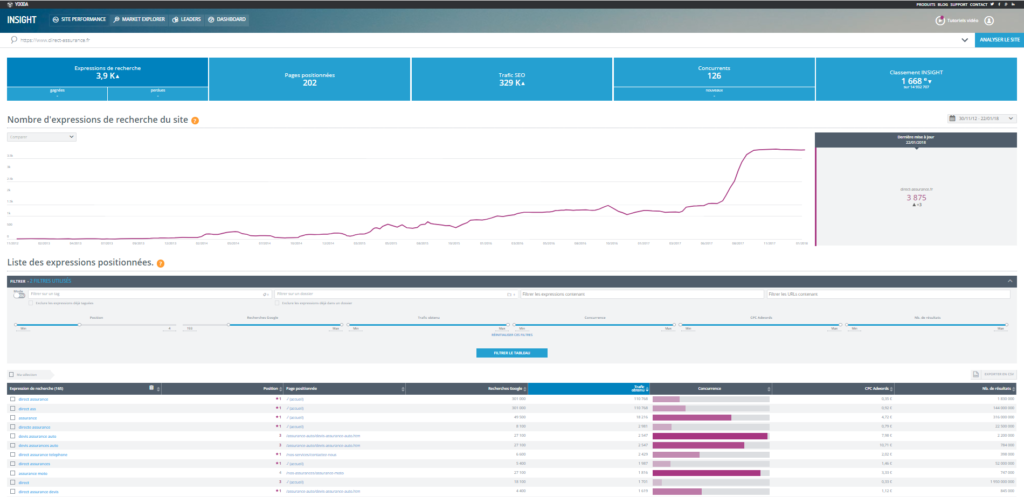
Vous trouverez le nombre d’expressions de recherche qui sont positionnées. Combien ont été positionnées en plus ou en moins depuis la dernière mise à jour ? Il y aura également le nombre de pages positionnées dans Google, le nombre de concurrents (sites dans les mêmes thématiques) et le classement francophone du site internet.
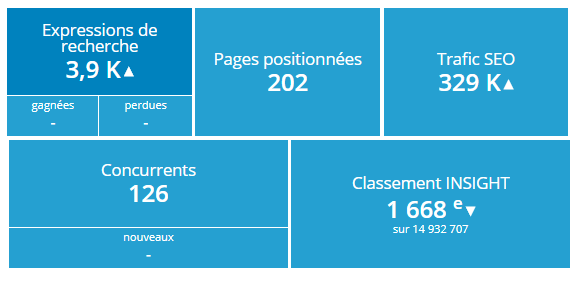
Concernant le trafic SEO, celui-ci est inférieur au trafic que vous avez sur votre site internet. Dans un premier temps, seul le trafic provenant de Google est présent. Dans un second temps, le trafic est basé sur les mots clés et expressions de recherche qui sont enregistrés dans la base de données de Yooda Insight. Il existe des milliards de possibilités, avec des variantes pour chacune, donc elles ne sont pas toutes enregistrées, c’est impossible. Vous aurez donc une différence qui sera plus ou moins importante. Prenez-le comme une indication de trafic minimum qui est certainement bien supérieur.
Vous allez pouvoir comparer le site étudié avec d’autres sites internet. Par exemple, le vôtre et celui de votre concurrent. C’est donc extrêmement intéressant. Le graphique présente le nombre d’expressions de recherche qui sont positionnées dans Google avec l’évolution dans le temps. Vous pouvez donc découvrir si votre concurrent a eu des pics.
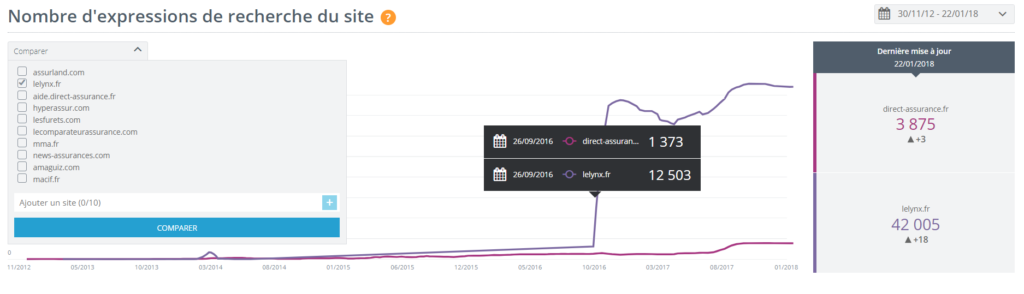
2.1 Les expressions de recherche positionnées
Nous reviendrons sur les filtres à la fin. Avant, nous pouvons trouver la liste de toutes les expressions de recherche positionnées dans Google. Analyser ses concurrents se fait donc en un clic. Vous aurez nous seulement les expressions sur lesquels ces derniers sont positionnés, mais surtout les informations liées à ce positionnement.
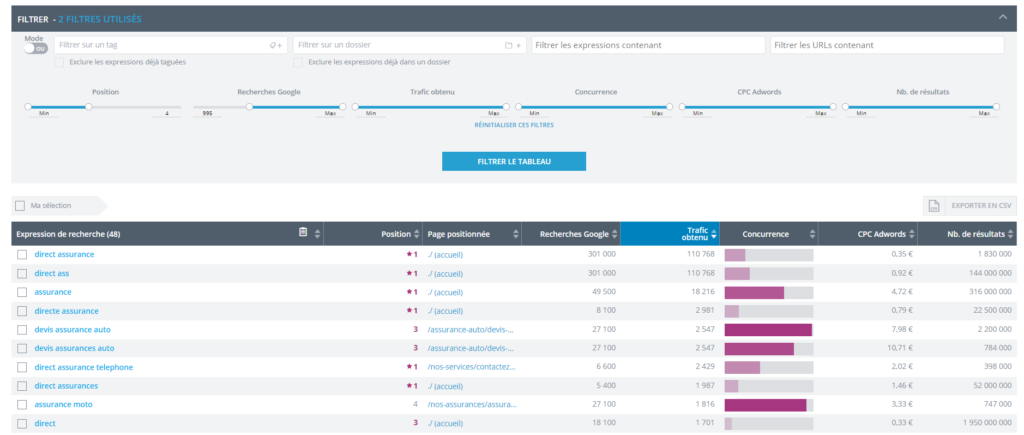
En effet, vous connaîtrez pour chaque expression le positionnement dans la page de résultat (SERP), l’URL de votre concurrent qui correspond à l’expression, le volume de recherche de cette dernière et le trafic obtenu par votre concurrent pour celle-ci. Que demandez de plus ? Vous allez gagner un temps fou pour analyser vos concurrents.
Mais ce n’est pas fini, pour chaque expression, vous découvrirez la concurrence existant pour cette dernière. Vous obtiendrez aussi le coût par clic (CPC), très utile pour envisager d’utiliser la publicité (SEA) pour griller la politesse à votre concurrent. Enfin, le nombre de résultats présent dans le moteur de recherche.
Vous pouvez enregistrer une partie ou l’ensemble des expressions de recherche en cochant « Ma sélection ». Cela ajoutera ces dernières à votre tableau de bord pour les suivre par la suite. Vous pouvez également exporter les résultats en CSV.
2.2 Utiliser les filtres pour affiner vos recherches
Justement, concernant les exports des résultats, vous ne souhaitez peut-être pas que certains résultats s’affichent pour vous concentrer uniquement sur des points précis de votre concurrent.
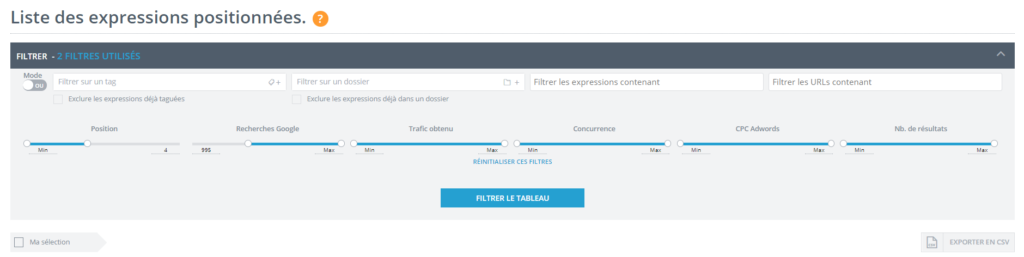
Pour cela, vous allez pouvoir utiliser les filtres. Et vous allez aussi pouvoir afficher les expressions de recherche selon six critères. Il s’agit des positions dans la page de résultat, des volumes de recherche Google, le trafic obtenu, la concurrence, le CPC ou le nombre de résultats. Vous pouvez cumuler les filtres entre eux.
Par exemple, il est possible de n’afficher que les résultats des expressions de recherche de votre concurrent qui se positionnent entre la 1er et la 4eme place, qui ont un volume de recherche supérieur à 1 000 et une concurrence assez faible.
3. Trouver des mots clés avec « Market explorer »
Nous venons de voir comment analyser un concurrent avec l’onglet « site performance ». Mais vous souhaitez peut-être trouver des mots-clés ou expressions en formulant directement vos idées. Parfait, Yooda Insight y a pensé également. Pour cela, il vous suffit de retourner sur l’accueil. Vous devez sélectionner l’onglet « Market Explorer ».
Vous allez certainement penser qu’on peut utiliser le Keyword Planner après avoir créé un compte Google AdWords ? Mais ce dernier n’est pas fait pour optimiser votre recherche de mots clés. Par exemple, dans ce dernier vous obtiendrez des idées de volume de recherche très large, comme 10 000 à 100 000 pour une expression. Et vous en conviendrez, si une expression permet de toucher 10 000 visiteurs ou 100 000, ce n’est pas la même chose.
Avec Yooda Insight, vous aurez une estimation précise du volume de recherche et d’autres indications comme nous allons le voir par la suite. Vous allez pouvoir tester des possibilités parmi 6,3 milliards de recherches. Cela vous laisse de quoi faire. Voyons comment procéder
3.1 Rechercher des mots clés
Dans le moteur de recherche Yooda Insight, vous devez sélectionner l’onglet « Market Explorter » et insérer le mot clé ou l’expression que vous souhaitez rechercher.
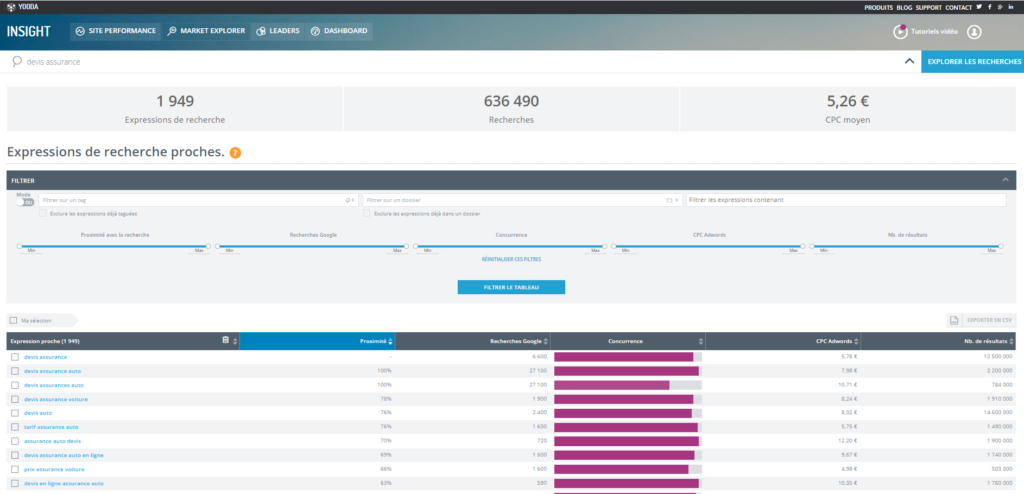
Vous allez immédiatement obtenir trois métriques essentielles. La première sera le nombre d’expressions de recherche qui correspondent à votre recherche. En effet, Yooda Insight aura analysé les habitudes de recherche des visiteurs et vous proposera des expressions similaires. Pour l’ensemble des expressions, qu’elle est le volume de recherche des visiteurs. Enfin, toujours pour l’ensemble des expressions, vous connaîtrez le coût par clique moyen.

Comme pour l’onglet permettant d’analyser ses concurrents, vous pouvez utiliser les mêmes filtres pour affiner votre recherche. Concernant les options, elles sont également les mêmes pour ajouter les expressions dans votre sélection ou les exporter en CSV.

Concernant la liste d’expressions ou de mots clés qui va s’afficher suite à votre recherche, les colonnes sont quasiment les mêmes que dans la partie précédente. Vous trouverez donc, l’expression en elle-même, le volume de recherche pour cette dernière, la concurrence, le coût par clic et le nombre de résultats dans Google. A cela, il faut ajouter une colonne « proximité ».
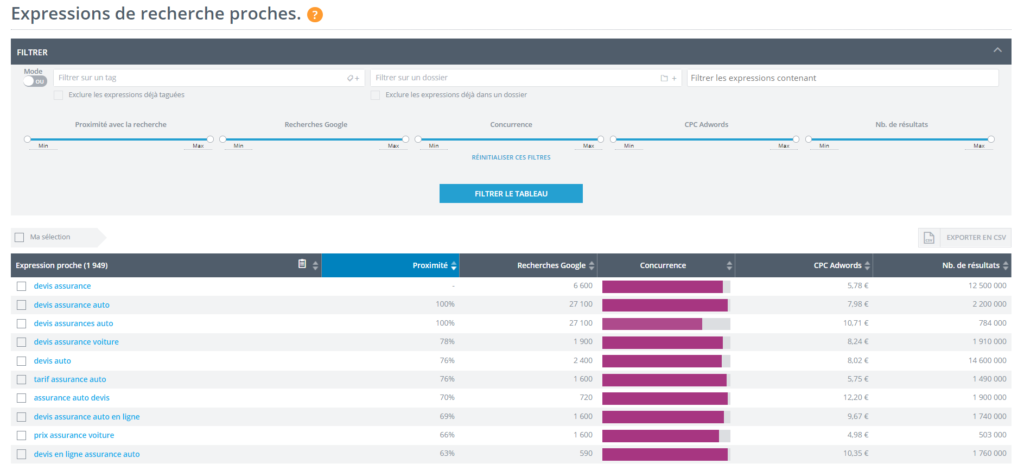
En effet, votre mot-clé inséré dans la recherche sera suivi d’une liste d’autres mots-clés et expressions dans les résultats. Celles-ci sont calculées sur la similarité entre votre demande et les expressions de recherche habituellement renseignées par les internautes sur Google. La proximité est donc un % de similarité entre les deux. Cela vous permettra aussi d’élargir vos possibilités pour vos articles et d’inclure des expressions similaires dans ces derniers.
4. Trouver les meilleurs sites par thématique avec « Leaders »
La troisième partie permettant de faire des recherches se nomme « Leaders ». La quatrième partie de l’application que nous verrons par la suite est le tableau de bord pour gérer nos trois premières parties. Les recherches dans la partie « Leaders » permettent, comme son l’indique, de découvrir les leaders pour une thématique.
Avec cette recherche, vous trouverez en un instant les sites internet les plus importants sur votre thématique. Mais également, vous pourrez trouver des sites qui peuvent devenir des partenaires par la suite.
Dans le cadre d’une recherche pour détecter une niche par exemple, cela vous permettra d’étudier les forces en présence. Vous saurez assez rapidement s’il est possible de s’imposer sur un marché ou si celui-ci est déjà occupé par des « mastodontes ». Ce qui laisserait peu de place pour les nouveaux.
Comme pour les deux parties précédentes qui permettent d’analyser directement un site internet concurrent ou un mot clé, il vous suffit d’entrer le nom de la thématique à étudier. Par exemple, on peut par exemple indiquer le domaine de l’assurance (qui est ultra concurrentiel).
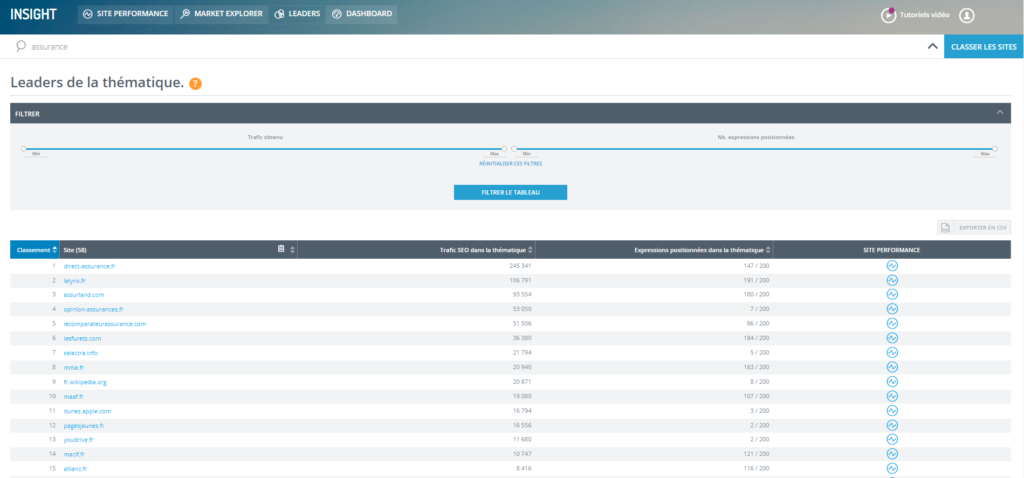
Comme pour les autres recherches, vous allez pouvoir utiliser des filtres pour affiner les résultats de votre recherche et exporter les résultats en CSV.
4.1 Les résultats des leaders par thème
Concernant ces fameux résultats, vous allez obtenir quatre informations essentielles, la première est le classement du site internet dans la thématique. Le second est l’URL du site en question. Ensuite, vous pourrez avoir une estimation du trafic SEO qu’obtient le site grâce aux expressions positionnées dans la thématique. Ce trafic est généralement bien supérieur. Vous pouvez le voir comme une donnée basse.
Ensuite, vous pouvez trouver le nombre d’expressions que le site internet a réussi à positionner dans cette thématique. Par exemple, pour « assurance », il y a 200 expressions de recherche dans la thématique. Sur ces 200, le site classé premier a réussi à se positionner 147 fois dans les résultats.
A noter, il se positionne 147 fois, mais pas forcément à la première place des résultats de recherche. Par exemple, on constate que le second site à 191 expressions de positionnées sur 200. Mais cela lui génère moins de trafic que le premier qui a moins d’expressions positionnées. Cela signifie que ces dernières sont souvent moins bien positionnées dans les résultats de recherche. En effet, les positions dans la page de résultat de Google ont un impact important sur le trafic généré.
La dernière colonne vous permet d’accéder à la fiche du site internet en question dans la partie « Site performance » que nous avons vu précédemment.
5. Enregistrer et suivre vos recherches avec « Dashboard »
La dernière partie est le « Dashboard », donc le tableau de bord de votre compte dans Yooda Insight. Dans celle-ci, vous allez retrouver les éléments que vous avez pu sauvegarder dans les trois parties précédentes et mettre en place des surveillances.
Dans l’onglet « expressions de recherches » qui correspond aux mots-clés, vous retrouverez tous les mots-clés que vous avez sélectionnés en les cochant et les ajoutant à votre sélection. Il s’agit donc des informations obtenues dans la partie « Site performance » et « Market Explorer ». A noter que vous pouvez également utiliser des filtres sur votre sélection.
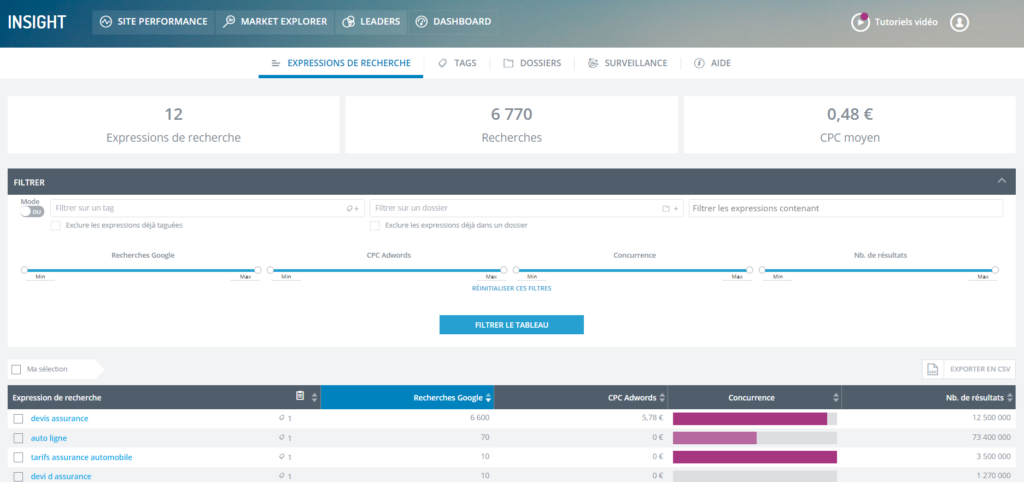
Dans l’onglet « Tags », vous pouvez utiliser vos propres expressions et les appliquer sur vos prochaines recherches. Cela permet également de distinguer les différents types d’expressions que vous avez recherchés. Par exemple, vous pouvez créer chercher des expressions pour faire de la publicité, d’autres du contenu, d’autres autour d’une marque ou simplement les mots-clés à améliorer. Avec les tags vous pouvez catégoriser les expressions, en assignant ces dernières à un tag et les retrouver directement dans l’onglet de votre tableau de bord.
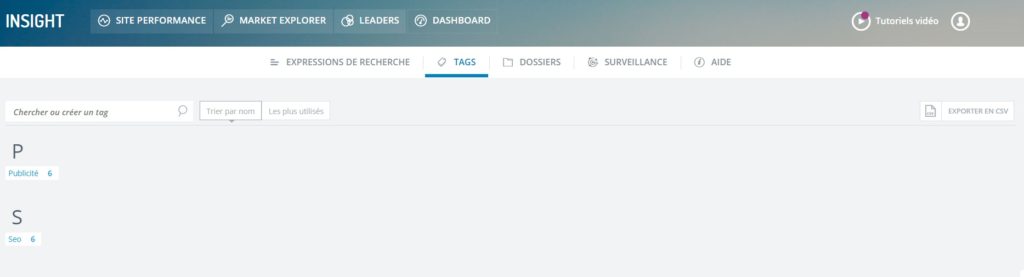
L’onglet « Dossier » permet comme son nom l’indique de créer des dossiers. Vous allez ainsi pouvoir créer différents projets. C’est très intéressant pour les équipes également. Vous allez pouvoir hiérarchiser. Vous pouvez créer un dossier par marché, vous obtiendrez pour chacun le nombre d’expressions contenu et le volume de recherche que cela représente.
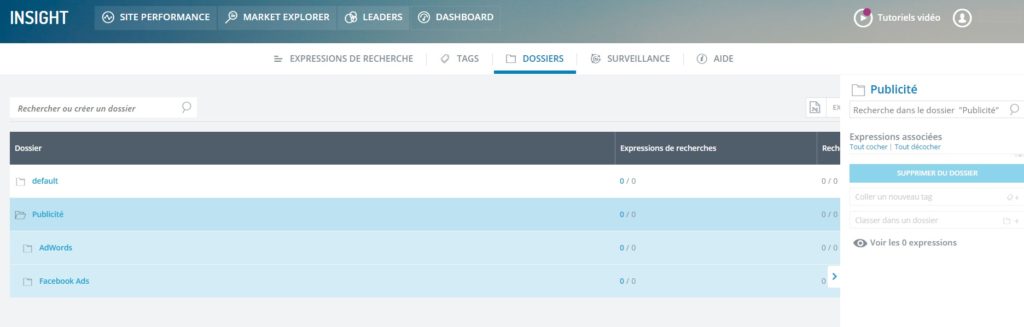
L’onglet « Surveillance » va vous permettre de mettre en place une veille sur votre site internet ou sur ceux de vos concurrents. Vous serez limité à cinq surveillances. Dès qu’une mise à jour surviendra dans Yooda Insight, vous serez informé et vous pourrez suivre l’évolution.
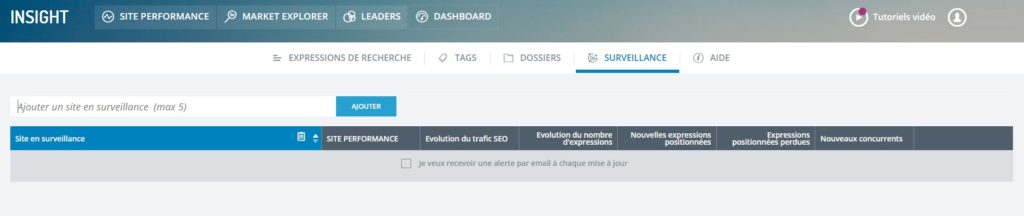
Le dernier onglet est l’aide pour utiliser l’application Yooda Insight. Dans celle-ci vous trouverez l’ensemble des possibilités offertes et comment les mettre en places.
6. Tarif de l’application ?
Concernant le sujet qui fâche, le coût de l’application. Là également c’est une bonne nouvelle. En effet, celle-ci est accessible en partie gratuitement. Vous allez pouvoir la tester et faire vos premières recherches sans rien payer.
La limitation se trouve dans les résultats obtenus. Vous n’aurez que les 25 premiers. Ce qui peut vite limiter vos recherches. Par exemple, pour un site internet, vous n’obtiendrez que les 25 premiers mots-clés qui où il est positionné. Mais il ne s’agit pas forcément des principaux mots clés, ceux-ci peuvent se trouver dans la partie non accessible. De même lorsque vous allez rechercher directement des mots-clés ou des leaders.
Pour avoir un accès total à l’application, le prix est de 39 € (à l’heure où ces lignes sont écrites) par mois. Vous pouvez consulter le site Yooda Insight dans la partie « premium » pour obtenir le dernier tarif. Le prix est plus qu’intéressant au vu du temps très important que l’application va vous faire gagner. Non seulement vous pourrez trouver des mots clés très rapidement pour créer du contenu autour d’une thématique, mais en plus vous pourrez analyser vos concurrents pour vous positionner.
Un autre avantage est que vous pouvez payer pour un seul mois, c’est sans engagement. Vous pouvez donc vous constituer une liste de mots-clés ou de sites concurrents tout étudier pendant un mois. Il sera même possible d’exporter les résultats pour les étudier par la suite.
Il fait clairement partie de mes outils préférés, d’ailleurs j’utilise la licence payante. Celle-ci me permet de créer du contenu pertinent pour mes différents sites internet en trouvant de mots clés rapidement. Ci-dessous, voici la vidéo officielle qui présente l’application.
